После совершения или изменения статуса заказа компонент Virtuemart отправляет письмо покупателю. Внешний вид этого письма далек от идеала. Что характерно: в разных почтовых программах и сервисах дизайн писем отличается. По понятным причинам — это мало кого устраивает.
Я написал небольшой компонент, который позволяет настроить внешний вид письма с заказом в Virtuemart, а также сделать так, что это письмо будет отображаться одинаково в разных почтовых клиентах.
Компонент называется «Редактор шаблонов»
На данный момент он умеет:
-
Редактировать шаблон письма с заказом
-
Редактировать шаблоны писем при регистрации (только через компонент Virtuemart!) покупателю и владельцу магазина
Совместимость компонента:
Joomla 3.8 и выше
Virtuemart 3.2 и выше
Компонент в силу определенных причин я сделал платным. Ниже ссылка на страницу компонента в моем интернет-магазине:
Купить «Редактор шаблонов» для Virtuemart
Прежде чем приступать к изучению компонента, хотелось бы ответить на один важный вопрос.
Почему стандартные письма Virtuemart выглядят в разных браузерах по разному?
Проблема всех современных почтовых клиентов в том, что HTML содержимое писем они читают по разному. Например, при чтении Яндекс Почты можно обнаружить, что браузерный клиент полностью игнорирует CSS правила заключенные в теги <style></style>
Он воспринимает только те правила, что заключены непосредственно в теги элементов, расположенных на странице.
Стандартный шаблон письма Virtuemart построен с использованием классов и стилей, заключенных в теги <style></style>. Поэтому в каких то почтовых клиентах письмо выглядит более менее приемлемо. А в каких то представляет собой набор текста на сером фоне.
Установка «Редактора шаблонов» для Virtuemart
Устанавливается компонент стандартно. Через менеджер расширений.
После установки, необходимо в административной панели перейти:
Компоненты — Редактор шаблонов
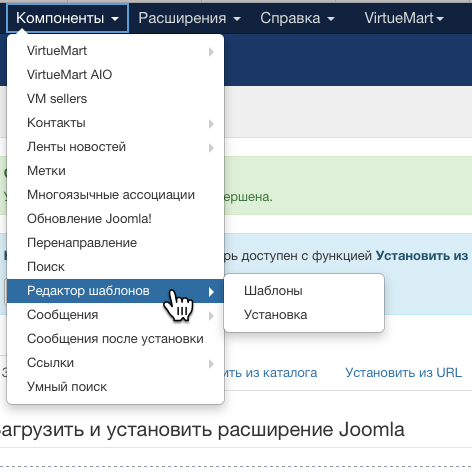
Мы увидим три шаблона для редактирования. Шаблоны подписаны и какой из них за что отвечает в пояснении, думаю, не нуждается.
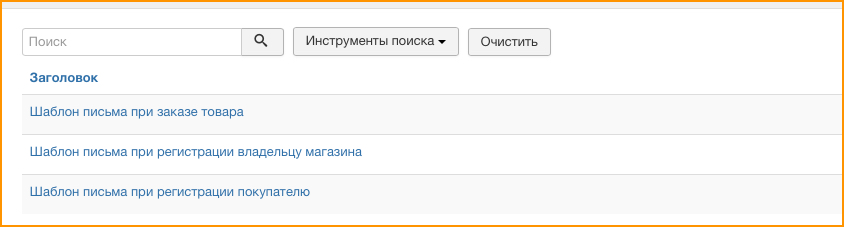
Однако, прежде чем, приступать к редактированию шаблонов, мы должны завершить настройку компонента.
Для этого отправляемся в раздел «Установка» компонента.
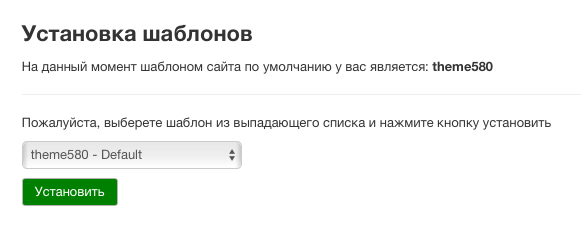
Здесь мы увидим выпадающий список, в котором будут показаны все шаблоны для фронтальной части сайта.
Компонент сам подскажет шаблон, который установлен «по умолчанию». Выбираем его и нажимаем кнопку «Установить»
Далее компонент будет пытаться установить свои файлы в каталог выбранного шаблона.
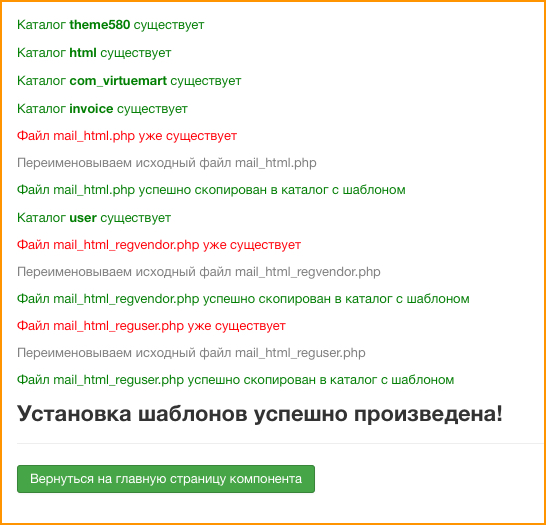
Файлы будут те же самые, которые я описывал в предыдущем разделе статьи. Однако, они видоизменены таким образом, чтобы поддерживалась работа с компонентом «Редактор шаблонов»
Посмотрим на рисунок выше и почитаем: что же именно происходило в процессе установки?
Компонент проверяет наличие каталогов. Если необходимых каталогов не существует, то он их создаст.
Далее проверяет наличие в каталогах файлов mail_html.php, mail_html_reguser.php и mail_html_regvendor.php
Если такие файлы уже существуют, то существующие он переименовывает, а вместо них копирует свои собственные.
После того, как появилась надпись «Установка шаблонов успешно произведена», можно отправиться на главную страницу компонента и приступить к редактированию шаблонов.
Редактирование шаблона заказа письма в Virtuemart - особенности
Редактирование шаблона заказа письма осуществляется в визуальном редакторе.
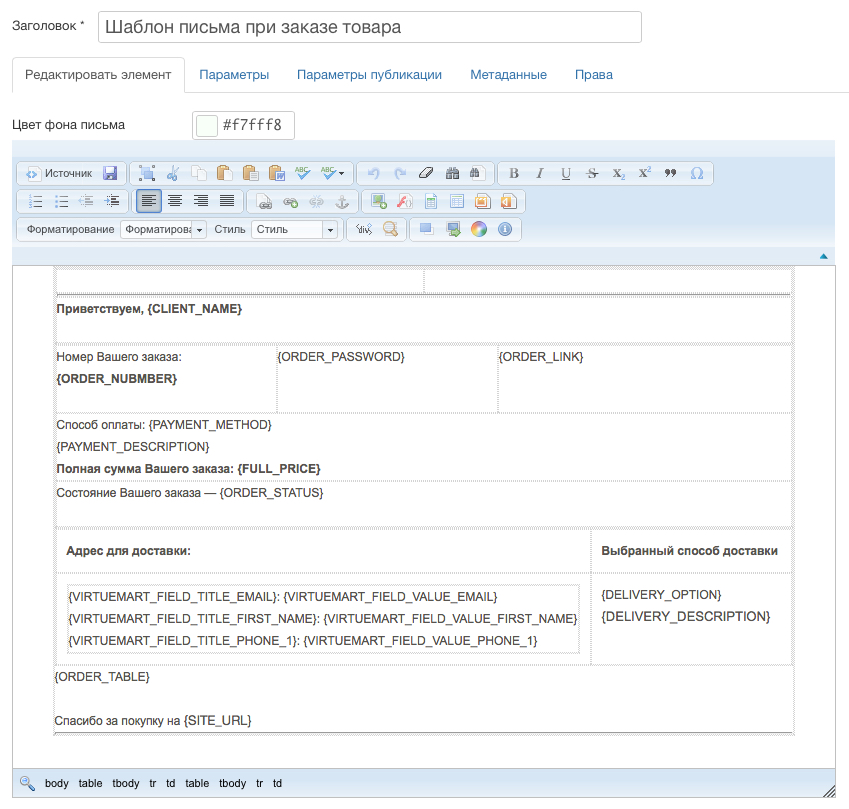
Данные из Virtuemart вставляются с помощью специальных тегов.
Таблица с тегами расположена под редактором. Там показаны теги и пояснения к ним.
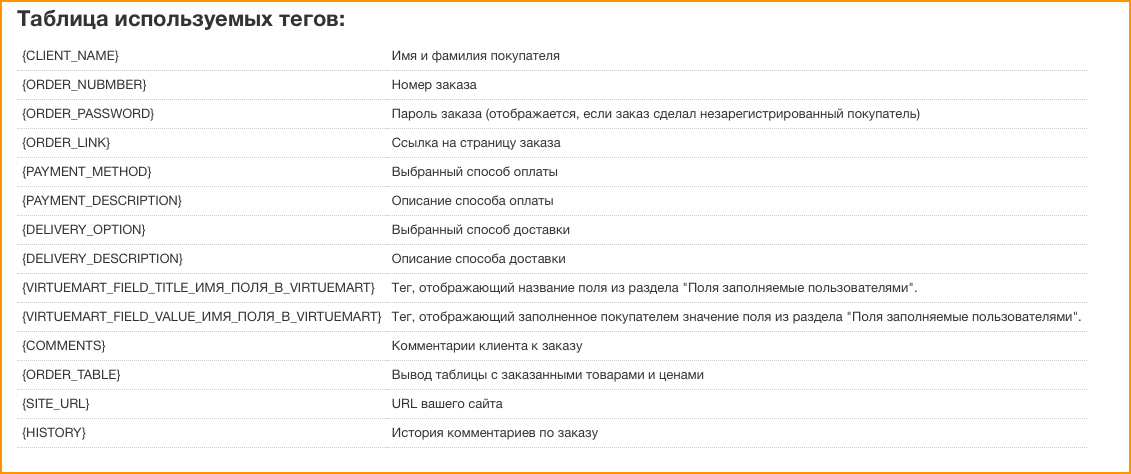
Особое внимание стоит уделить тегам, которые выводят поля, заполняемые пользователем.
Например тег {VIRTUEMART_FIELD_TITLE_PHONE_1} — отобразит название поля phone_1
А тег {VIRTUEMART_FIELD_VALUE_PHONE_1} — отобразит данные, которые посетитель сайта ввел в это поле
Как узнать названия полей?
Для этого в административной панели нужно перейти Virtuemart — Настройки — Поля заполняемые пользователями
В колонке «Название поля» мы и увидим необходимую информацию
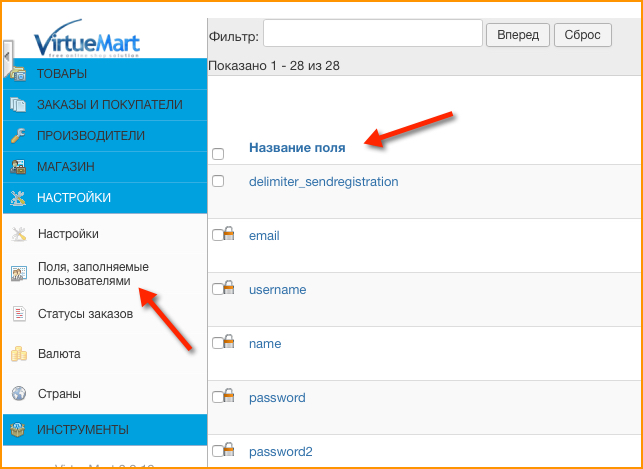
Тег {ORDER_TABLE} и редактирование таблицы с товарами и ценами
Пожалуй, самый важный тег — это {ORDER_TABLE}
Именно он выводит таблицу с заказанными товарами.
Настроить отображение таблицы и отображаемых элементов в таблице можно на вкладке «Параметры» при редактировании шаблона
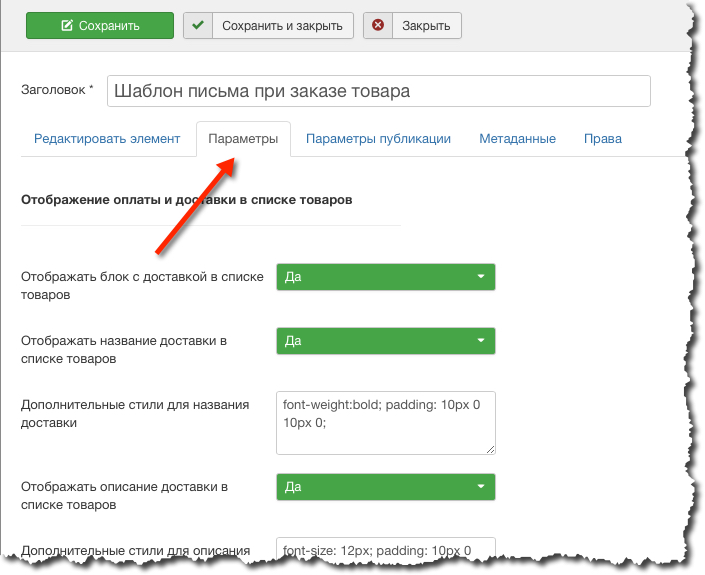
В частности, можно включать/отключать отображение колонок.
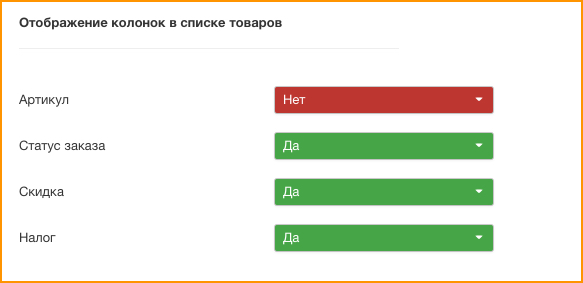
Параметры позволяют настроить шрифт, цвет и фон таблицы, а также отдельных её ячеек, настраивать ширину колонок и выравнивание текста.
Также представлены отдельные настройки для редактирования отображения способов оплаты и доставки.
Перечислять и описывать каждую настройку не вижу особого смысла. Даже в версии 1.0 получилось несколько десятков параметров, с помощью которых можно управлять выводом таблицы с товарами
Если у вас остались вопросы, я с радостью отвечу по телефону или электронной почте.
С уважением, Владимир Егоров